Как включить или отключить субтитры на LG Smart TV
Опубликовано: 2020-11-25
Популярная серия Smart TV от LG имеет огромные размеры экрана, разрешение HD и множество настроек специальных возможностей, позволяющих настроить телевизор в соответствии с вашими потребностями. Среди наиболее полезных настроек — возможность включения или отключения субтитров, помогающая глухим людям и людям с нарушениями слуха. Продолжайте читать, чтобы узнать, как изменить эти и другие настройки специальных возможностей.
Показать/скрыть субтитры
Быстрые ссылки
Есть два способа включить и выключить субтитры на LG Smart TV. Первый — найти значок CC:
- Включите телевизор, найдите программу, которую хотите добавить в субтитры, и нажмите кнопку «Ввод». Появится баннер с информацией о шоу, и вы увидите два значка в правом верхнем углу. Одним из них является значок «CC», значок скрытых субтитров.
- Чтобы включить или отключить субтитры, выберите этот значок. Телевизор сообщит вам, что вы успешно включили или отключили субтитры, отобразив уведомление на экране. Подписи должны появиться, как только вы их включите.
Использование настроек специальных возможностей
Вы также можете включить или отключить субтитры, настроив их в меню «Настройки»:
- Нажмите кнопку «Домой».
- Выберите значок шестеренки в правом верхнем углу экрана. Вы попадете в настройки телевизора.
- Выберите раздел «Доступность». Он находится в левом нижнем углу.
- Отсюда введите опцию «Скрытые субтитры».
- В настройках скрытых титров, помимо их отключения или включения, вы можете выбирать между аналоговым и цифровым режимом, а также изменять некоторые параметры цифрового режима.
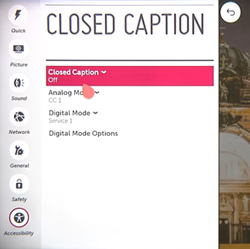
Примечание. «Параметры цифрового режима» позволяют форматировать подписи. Здесь вы можете изменить шрифт, размер текста, цвет текста и т. д.
Лучшие бюджетные проекторы
Аудиогид
В телевизорах LG Smart TV также есть опция под названием «Аудиогид». Он помогает людям с проблемами зрения, обеспечивая озвучивание меню на экране. Чтобы включить или отключить его:
- Нажмите «Домой».
- Зайдите в настройки телевизора.
- Перейдите в раздел «Доступность».
- Выберите «Аудиогид».
- Включите звуковое сопровождение, чтобы иметь возможность вносить изменения.
- После включения меню звуковых указаний делает свои настройки доступными. Здесь вы можете установить высоту, скорость и громкость голоса рассказчика.
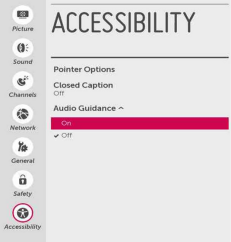
Управление движением
Возможно, менее известная опция, которую есть в телевизорах LG Smart TV, — это включение «Magic Remote». Это настройка, которая превращает ваш пульт дистанционного управления в устройство, напоминающее контроллер Nintendo Wii.
Чтобы включить эту опцию, пульт дистанционного управления должен быть сопряжен с телевизором. Если вы не сделали этого при первой настройке телевизора, необходимо сделать это еще раз. Однако это несложно сделать, поскольку вам нужно всего лишь нажать и удерживать кнопки «Назад» и «Проводник». После завершения сопряжения вы увидите курсор, который перемещается при перемещении пульта.
Лучшие бюджетные телевизоры
Читать далее



Эффект мыльной оперы
В большинстве современных телевизоров используется эффект мыльной оперы — это название новейшей технологии сглаживания экрана, благодаря которой все кажется более размытым и медленным. Эта функция интерполяции движения имеет разные названия на разных моделях телевизоров, а на телевизорах LG она называется TruMotion. Большинству людей это доставляет неудобства, но, к счастью, его можно легко отключить или настроить:

- Нажмите «Домой».
- Откройте настройки.
- Перейдите в раздел «Изображение».
- Выберите «Параметры изображения».
- Последний вариант — «TruMotion». Открой это.
- Выключите его или выберите предустановку «Пользователь», чтобы настроить параметры TruMotion вручную.

Примечание. Если вы хотите уменьшить только эффект мыльной оперы, уменьшите параметры «Устранение размытия» и «Устранение дрожания».
Отрегулируйте настройки изображения
В новых телевизорах LG также есть несколько способов изменения настроек изображения, как более простые, так и более сложные. Первый состоит в выборе пресета, который лучше всего соответствует вашим потребностям, и вот как вы можете это сделать:
- Нажмите кнопку «Настройки». Откроется меню «Быстрые настройки».
- Выберите «Режим изображения». Это первая иконка из группы, не считая той, которая закрывает это меню.
- Сразу же появится список пресетов, а это значит, что останется только выбрать пресет.
Если вы решите использовать предустановку и не заморачиваться с расширенными настройками изображения, вот список всех предустановок и их назначение:
- «Стандарт» — это универсальная предустановка по умолчанию.
- APS означает «автоматическое энергосбережение». Все дело в снижении энергопотребления.
- «Кино» ориентировано на воспроизведение фильмов, поэтому меняет частоту обновления и цвета.
- «Спорт» увеличивает яркость и живость цветов, чтобы они соответствовали спортивным мероприятиям.
- «Игра» работает над уменьшением времени отклика для повышения производительности игры.
- «Technicolor Expert» — это профиль, созданный Technicolor с целью максимизировать точность изображения.
- «Эксперт (Светлая комната)» устанавливает параметры яркости и цвета в соответствии с хорошо освещенной комнатой.
- «Эксперт (Темная комната)» устанавливает те же параметры для лучшего отображения в темных комнатах.
- «Яркий» резко увеличивает контраст и яркость. Обычно это используется в магазинах.
Если вам нужны более расширенные настройки изображения, зайдите в настройки телевизора и выполните следующие действия:
- Перейдите в раздел «Изображение».
- Выберите «Настройки режима изображения».
- Внесите желаемые изменения. В этом меню можно вручную настроить яркость, контрастность, резкость, цвет, цветовую температуру и оттенок.
Если вам нужны еще более продвинутые настройки изображения, перейдите в меню «Дополнительные элементы управления», где вы можете увидеть настройки динамической контрастности и динамического цвета, а также настройки гаммы, цветовой гаммы и разрешения.
Скрытые субтитры отключены, но субтитры остаются включенными
Это распространенная жалоба среди владельцев телевизоров LG. Как мы уже упоминали, вы отключили субтитры, но субтитры остались. Чаще всего это происходит, когда субтитры включаются где-то кроме вашего телевизора.
Скрытые субтитры доступны на различных устройствах, которые вы используете с телевизором LG. Субтитры могут появляться при переходе с кабельной приставки на устройство Roku или Firestick, поскольку они настроены на другом устройстве. После того, как вы проверили, что субтитры на телевизоре LG отключены, используя описанные выше методы, проверьте подключенные устройства, чтобы убедиться, что субтитры отключены и на них.
Персонализируйте свой опыт просмотра ТВ
Если вы любите не торопиться с настройками, устройства LG — хороший выбор для вас. Вы можете положиться на этот бренд, который предоставит вам широкий спектр возможностей индивидуальной настройки, а также отличную доступность.
Что вы думаете о своем LG Smart TV? Удовлетворены ли вы тем, что он может предложить? Дайте нам знать в комментариях ниже.
